Come utilizzare più fusi orari su Google Calendar
Pubblicato: 2023-11-09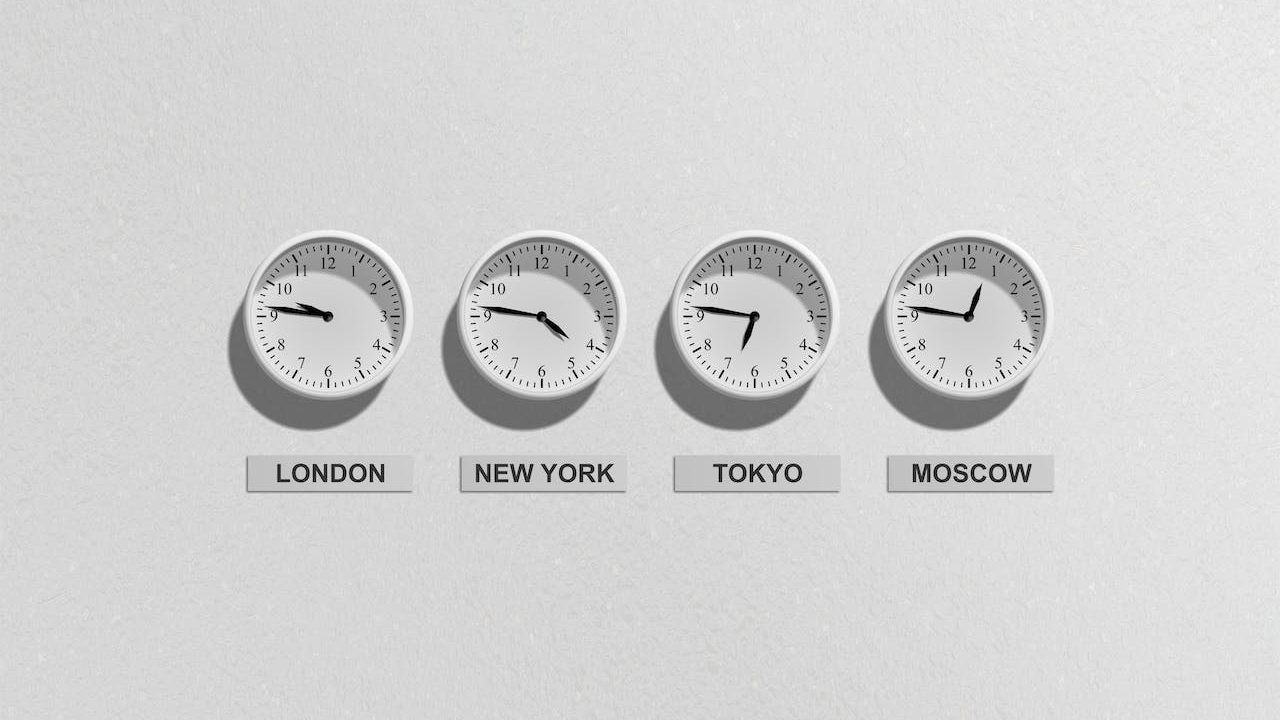
Se lavori con team in fusi orari diversi o pianifichi riunioni ed eventi con partecipanti da tutto il mondo, la regolazione del fuso orario in Google Calendar diventa sempre più una necessità. La modifica del fuso orario ti consente di coordinarti con il tuo team in modo più efficace ed evitare errori di pianificazione. Oltre a modificare il fuso orario principale in Google Calendar, puoi anche impostare un fuso orario secondario. È anche possibile modificare il fuso orario per un particolare evento. Segui questa guida per sapere come.
Come modificare il fuso orario in Google Calendar sul Web
Cambiare il fuso orario per essere sincronizzato con il tuo team è facile con Google Calendar. Puoi modificarlo per uno o tutti i calendari a cui sei associato su tutti i dispositivi. Consiglierò di utilizzare Google Calendar sul Web per modificare il fuso orario poiché è più semplice e diretto.
- Vai a Google Calendar sul tuo browser desktop.
- Fare clic sull'icona delle impostazioni in alto a destra.
- Scegli Impostazioni dal popup.

- Fare clic su Fuso orario principale per trovare un elenco di tutti i fusi orari.
- Seleziona il fuso orario principale da questo elenco.

Sebbene sia una buona pratica modificare il fuso orario in base alla disponibilità della tua squadra, è altrettanto importante proteggere le tue ore di riposo. Pertanto, se non vuoi essere disturbato dai tuoi colleghi al di fuori dell'orario di lavoro, assicurati di impostare l'orario di lavoro in Google Calendar.
Come modificare il fuso orario in Google Calendar da Android o iPhone
Le app Android e iPhone di Google Calendar ti danno la libertà di gestire la tua pianificazione mentre sei lontano dal computer. Puoi anche modificare il fuso orario in Google Calendar dall'app mobile mentre sei in movimento, sebbene il processo sia molto più complicato.
- Apri l' app Google Calendario .
- Tocca il menu dell'hamburger in alto a sinistra.
- Scorri fino in fondo e tocca Impostazioni .

- Vai in Generale .
- Disattiva Utilizza il fuso orario del dispositivo .

- Tocca Fuso orario .
- Digita il fuso orario desiderato nel campo Inserisci una regione o un fuso orario .

- Seleziona un fuso orario dall'opzione di ricerca per impostarlo come fuso orario principale.
Se non l'hai già fatto, assicurati di sincronizzare tutti i tuoi calendari Google con il tuo iPhone per rimanere aggiornato su tutte le riunioni e gli appuntamenti.
Come impostare un fuso orario secondario in Google Calendar
A volte non è necessario modificare il fuso orario principale ed è sufficiente essere consapevoli di un altro fuso orario. Per questo puoi impostare un fuso orario secondario in Google Calendar. Questo ti permetterà anche di gestire meglio eventi e riunioni programmate in base ad un altro fuso orario.
- Apri Google Calendar nel browser web del tuo PC.
- Fare clic sull'icona delle impostazioni in alto a destra.
- Segno di spunta Visualizza il fuso orario secondario in Fuso orario .

- Vai al fuso orario secondario .
- Scegli un fuso orario dall'elenco popup per impostarlo come fuso orario secondario.
- Vai su Etichetta accanto al fuso orario secondario per distinguerlo ulteriormente.

Una volta impostato un fuso orario secondario, questo verrà visualizzato insieme al fuso orario principale in Google Calendar. Tieni presente che non è possibile impostare un fuso orario secondario in Google Calendar dall'app mobile.
Se pianifichi spesso molte riunioni Zoom, valuta la possibilità di aggiungere Zoom a Google Calendar per accelerare il tuo flusso di lavoro.

Come creare un evento di Google Calendar con un fuso orario diverso
Se desideri creare un evento per i partecipanti con un fuso orario diverso, Google Calendar ti consente di farlo.
- Vai a Google Calendar sul tuo browser desktop.
- Fai clic su Crea in alto a sinistra e scegli Evento dal popup.

- Vai su Altre opzioni nel popup Crea evento.

- Fai clic sul fuso orario sotto il campo Aggiungi titolo .
- Vai a Fuso orario di inizio evento per trovare un elenco di tutti i fusi orari.

- Selezionare il fuso orario desiderato dall'elenco e toccare Ok . Ciò lo imposterà come fuso orario principale per l'intero evento.
- In alternativa, se desideri che i fusi orari di inizio e fine dell'evento siano diversi, abilita Utilizza fusi orari di inizio e fine separati.
- Vai al fuso orario di fine evento per selezionare un altro fuso orario.

- Tocca OK per confermare l'azione.
I diversi fusi orari di inizio e fine si rifletteranno anche nei calendari delle altre persone con cui hai condiviso Google Calendar.
Come utilizzare l'orologio mondiale in Google Calendar
Se hai appuntamenti, riunioni o eventi che coinvolgono partecipanti provenienti da fusi orari diversi, attenersi a un fuso orario non sarà sufficiente. In questi casi, puoi utilizzare l'orologio mondiale in Google Calendar per evitare confusione di fuso orario e tenere traccia di qualsiasi evento internazionale.
Dovrai abilitare l'opzione Orologio mondiale in Google Calendar e selezionare i fusi orari che desideri seguire. Questa funzionalità non è disponibile sull'app mobile di Google Calendar per iPhone o Android.
- Apri Google Calendar nel browser desktop.
- Fai clic sull'icona delle impostazioni in alto a destra, seguita da Impostazioni dal popup.
- Vai a Orologio mondiale dal menu a sinistra.
- Segno di spunta Mostra orologio mondiale sotto Orologio mondiale.

- Fai clic su Aggiungi fuso orario sotto Mostra orologio mondiale per aggiungere ulteriori fusi orari all'orologio mondiale visualizzato in Google Calendar.
- Scegli un fuso orario per ogni fuso orario aggiuntivo selezionato.

Conoscere gli effetti dell'ora legale se si lavora in fusi orari diversi
L'ora legale (DST) è un'usanza seguita in gran parte dell'Europa e del Nord America, secondo la quale l'orologio viene spostato avanti di un'ora durante l'estate in modo che l'ora legale duri un'ora in più la sera. In inverno l'orologio viene nuovamente spostato indietro di un'ora. Per gestire questa differenza oraria, Google Calendar utilizza il Tempo Coordinato Universale (UTC) per evitare qualsiasi confusione che potrebbe sorgere a causa dell'ora legale.
Hai invece un foglio Google per mantenere le tue cose da fare e il tuo programma? Scopri come inserire il calendario in Fogli Google per una pianificazione e una gestione fluide.
Domande frequenti
R. Oltre al fuso orario principale, Google Calendar ti consente di aggiungere un fuso orario secondario. Ciò significa che puoi aggiungere fino a due fusi orari in Google Calendar. Tuttavia, puoi scegliere un fuso orario separato per un singolo calendario.
R. Google Calendar potrebbe mostrare l'ora sbagliata se non è impostato per mostrare un fuso orario accurato per un singolo calendario. Pertanto, anche se imposti un fuso orario principale e uno secondario in Google Calendar, potrebbe mostrare l'ora sbagliata per un calendario con eventi al di fuori di questi due fusi orari. Evita questo impostando i fusi orari per i singoli calendari.
